做为一名交易参与者,应该多少都看到过不少交易大佬的工作室或是大佬工作室的照片!那种大气的大屏,一看就让人觉得非常专业。少则两个三个大屏幕,多的四个、六个大屏!一个电脑,多个屏幕,多个屏幕用于显示行情,一个屏幕专门用于具体交易或与外界联系,用一个键盘鼠标同时控制多个屏幕……当然,也许您并不进行交易,只是想一边看影视频,一边同时做其他事情达到不干扰;或者具体一点您在看视频或文字内容进行对照操作,需要老是在不同窗口中切换来切换去的时候,那么双屏或多屏就有必要了……今天就以双屏的设置为例来说说如何设置多个屏幕吧!
首先,简单说说多屏的原理。就是一个电脑(显卡)通过VGA或HDMI视频数据线连接两个或多个显示器,扩展电脑的显示区域,将原来只在一个屏上显示的内容让其在两个或多个屏幕上分别显示。
如果用过电脑连接投影仪,那么理解多屏就更容易了。投影仪一般是复制您的电脑屏幕,投影仪显示的内容与您的电脑屏幕显示内容一致。投影仪就是增加的一个屏幕,如果改一下电脑投屏设置,让投影屏与电脑屏显示的内容不同,投影就变成了第二个屏幕即实现了双屏。
要用到或可能用到的工器具:完整电脑一台(笔记本或台式电脑)、显示屏(电脑显示屏 或 投影仪 或 数字电视……)、视频分配器及对应数据线(根据电脑显卡接口与显示屏接口确定,HDMI 或 VGA 或 DVI)、笔记本接口扩展坞(如只有Type-C接口的本本须要)。不善表述,越说越复杂,其实很简单的。还是快点具体举例吧。
连接及设置。以笔者双屏显示为例,Win10系统的笔记本+数字电视屏,通过HDMI数据线连接。默认设置就实现了投屏功能,即和投影的复制功能相同了,两个屏幕显示的内容相同。为了实现双屏,我们按键盘的 win徽标键+P键,即会出现如图内容,点击扩展:
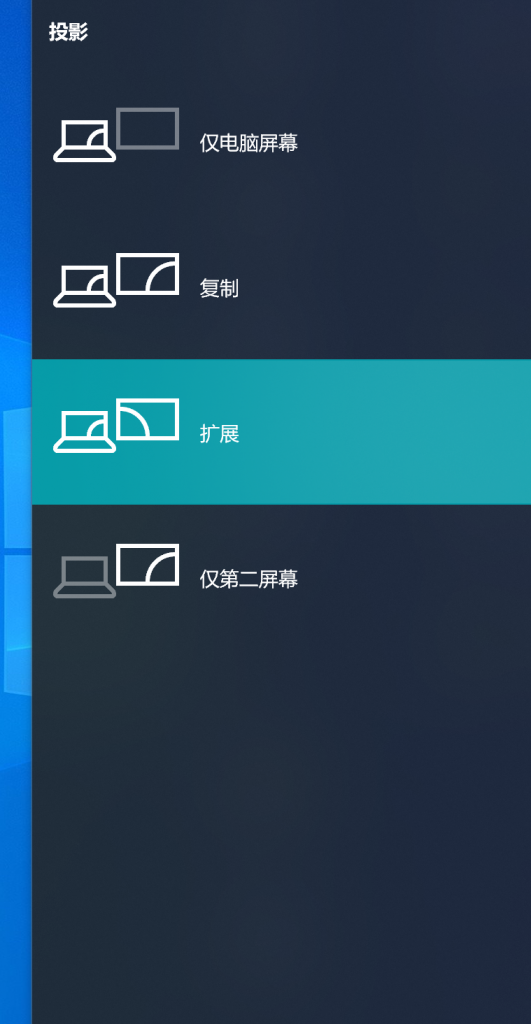
点击选择扩展后,即会出现两个屏幕显示内容不相同。

默认第二个屏幕显示的是电脑桌面。鼠标移到第二个屏幕打开要显示的内容或者将第一个屏幕窗口内容拖动到第二个屏幕上……(注:鼠标在屏幕一的边缘可以直接移到屏幕二。根据排列的显示器位置,一般默认是左右排列,左右排列鼠标左右移动就可以切换到另一个屏幕,如果是上下排列,则鼠标上下移动可以切换到另一个屏幕 )
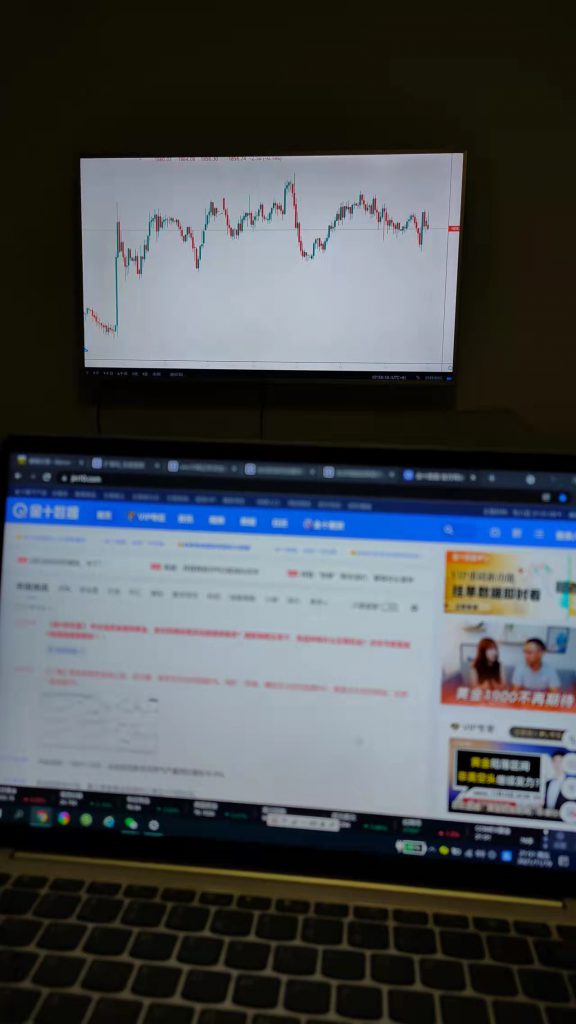
具体让两个屏幕分别显示什么内容就不必多说了,根据自己的需要和喜好设置就行……好好享受双屏或多屏的便捷和乐趣吧!
补充:电脑与显示屏进行了线路连接后,除了上文说到的快捷键win+P设置外,在电脑系统设置的具体路径如下。
开始菜单–设置–系统–显示。
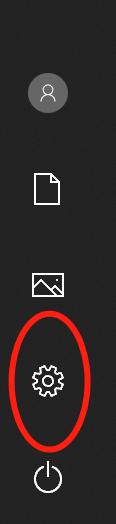
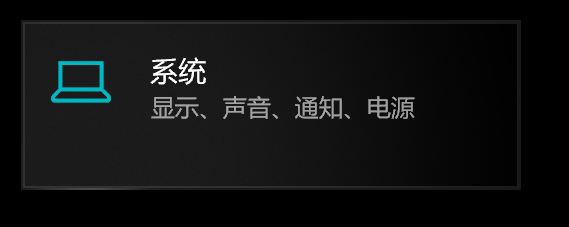
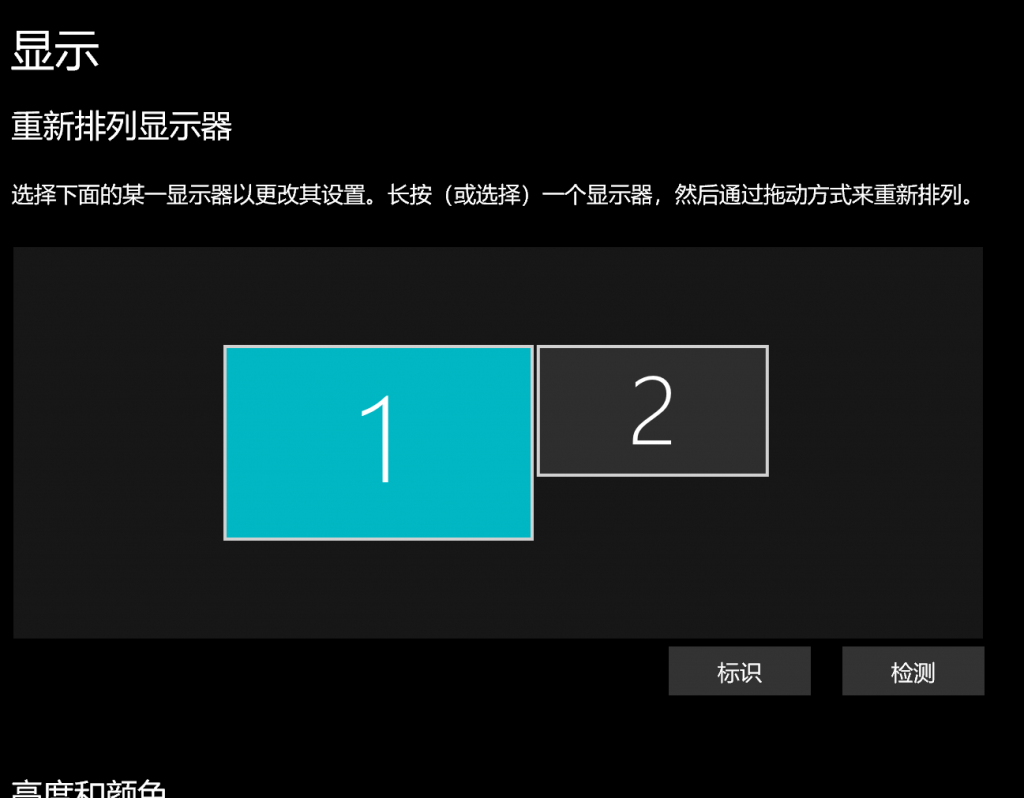
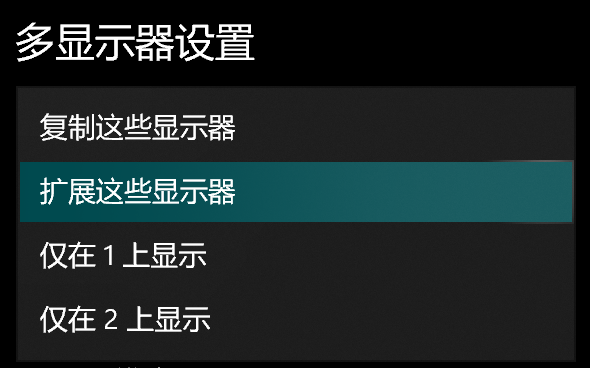
本次的分享就到这里了,错误难免,如发现请帮忙指出。感谢您的阅读!笔者不善表达,但希望能让您看明白。您如果有不明白的地方或有其它疑问,请留言交流。有空时会尽快一一回复。
本站对应个人微信公众号:培根随心
本站对应个人微信小程序:baconlo